Telegram が接続中にスタックする: 修正のための究極のガイド
公開: 2024-03-12Telegram は WhatsApp の優れた代替品であり、プライバシー機能の点でさらに優れています。 チャネルなど、Telegram をユニークなものにした多くの機能が、WhatsApp によって別の名前で導入されています。 Telegram は機能やサービスに定評がありますが、問題が発生することもあります。
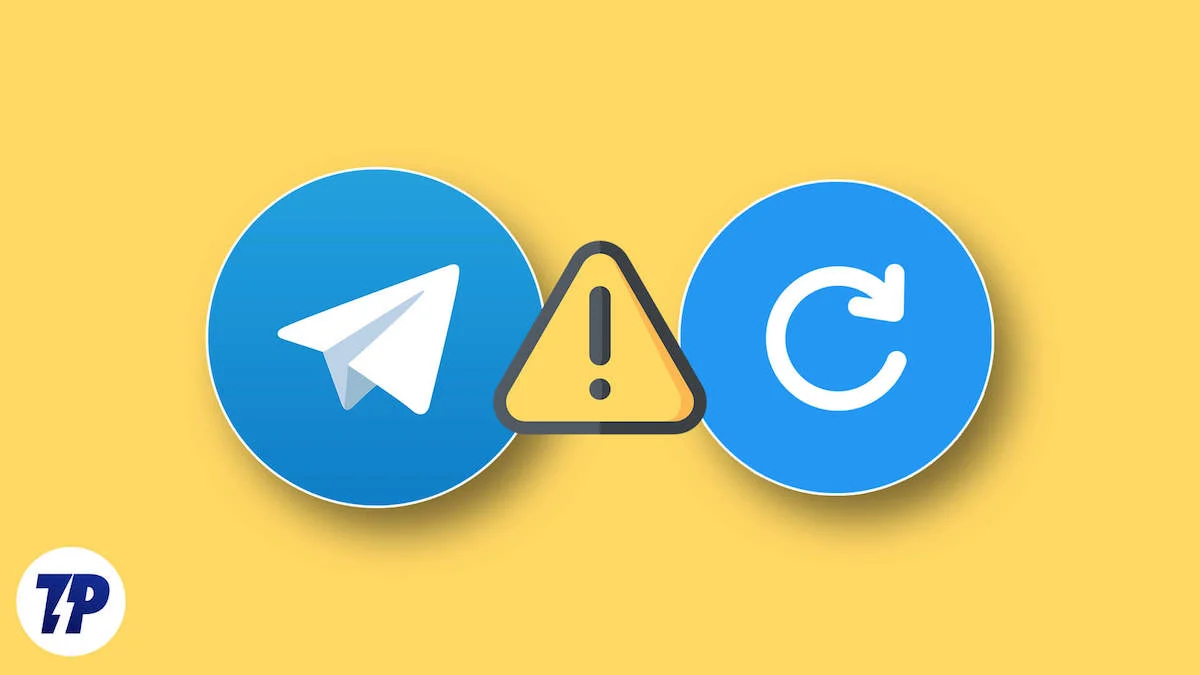
モバイル デバイスで Telegram を開くと、画面の上部に接続ステータスが表示されますが、これはほんの数秒で消えます。 これは、デバイスがインターネット経由で Telegram サーバーに接続していることを示します。 サーバーへの接続が確立されるまでに非常に長い時間がかかる場合があり、接続ステータスを常に確認しています。
Telegram が「接続中」ステータスのままになっているようです。 このガイドでは、Telegram に接続し、通常どおり友人や家族とつながるために使用するためのいくつかの解決策を示します。
目次
Telegram が接続中にスタックする問題を修正する方法
Telegram で接続ステータスが表示されない場合は、次の修正を使用して問題を解決し、Telegram を使用してください。
安定したインターネット接続があることを確認してください
Telegram はインターネットに依存してサーバーに接続するため、安定したインターネット接続が必要です。 インターネット接続が安定していない場合は、接続ステータスが繰り返し表示されます。 モバイルデータ接続から WiFi 接続に、またはその逆に切り替えて、効果があるかどうかを確認してください。
WiFi 接続がない場合は、オンラインの無料速度テスト ツールを使用して速度テストを実行し、接続が安定しており、最大限の可能性を発揮しているかどうかを確認してください。 インターネットに問題が見つかった場合は、モバイル データが十分にあり、モバイルがネットワークに適切に接続されていることを確認してください。 携帯電話を機内モードにして、機内モードをオフにした後、インターネットが正常に動作するかどうかを確認します。
関連記事: Android でモバイル データが機能しない? 10 個以上の簡単な修正をご紹介します
Telegram がダウンしているか動作していないかを確認する
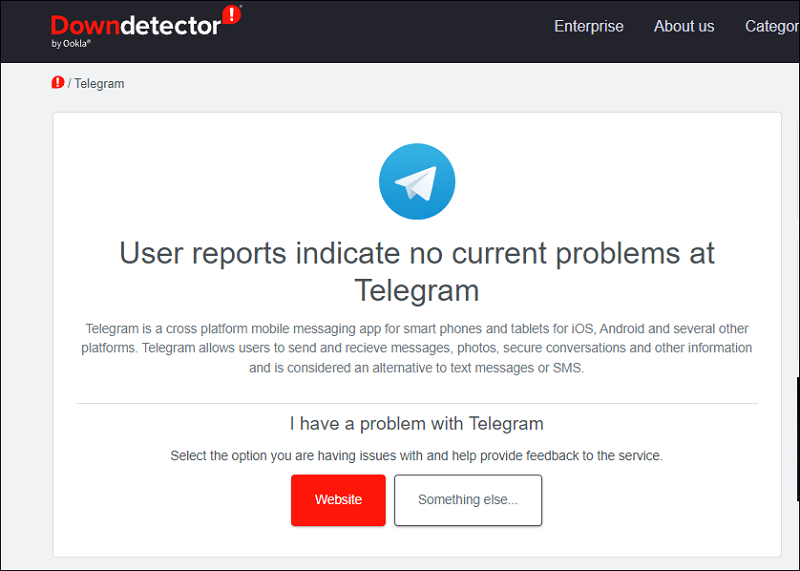
Telegram はインターネットでのみ機能することはわかっています。 インターネットの助けを借りて、デバイスは Telegram のサーバーに接続され、そこにすべてのチャット データが保存されます。 接続ステータスは、モバイル デバイスが Telegram サーバーに接続されていることを示します。 サーバーに問題が発生した場合や接続が中断された場合でも、接続状況を常に確認できます。
Downdetector Web サイトにアクセスし、Telegram を検索して、Telegram に問題があるかどうかを確認します。 そこで障害が報告された場合は、Telegram チームによって問題が解決されるまでしばらくお待ちください。 そうでない場合は、以下の解決策に従ってください。
電報を更新する
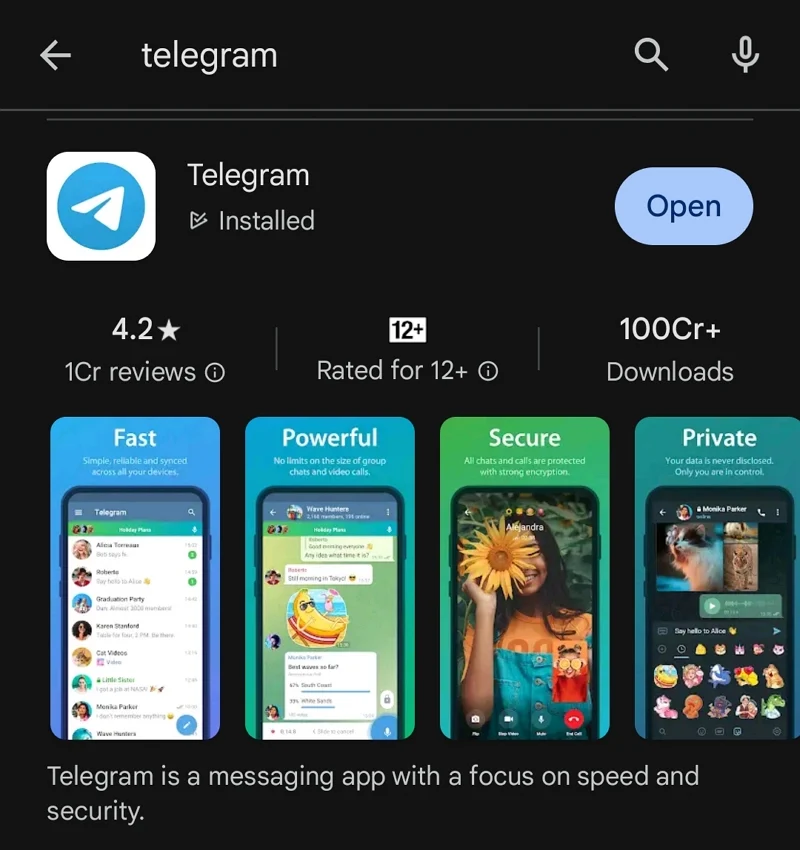
Telegram の前回のアップデートにバグがあり、接続ステータスが時々スタックする可能性があります。 Google Play ストアで Telegram に利用可能なアップデートがあるかどうかを確認し、インストールします。 アップデートにより問題が修正され、Telegram を通常どおり使用できるようになります。
Android で Telegram を更新するには、
- Google Play ストアを開いて Telegram を検索します
- 結果で「テレグラム」をタップします。
- アップデートが利用可能な場合は、 「アップデート」ボタンが表示されます。 そうでない場合は、 「開く」ボタンが表示されます。
- 「アップデート」ボタンをタップしてアップデートをインストールし、完了します。
iOS で Telegram を更新するには、
- App Store を開いて Telegram を検索します
- 結果で Telegram をタップして Telegram アプリのページを開き、 Updateボタンをクリックします
Telegram でログアウトして再度ログインする

単純にログアウトして再度ログインするだけで、発生した基本的な問題を解決できます。 Telegram のアカウントからログアウトし、同じ携帯電話番号またはメールアドレスを使用して再度ログインします。 Telegram からログアウトするには、Telegram の上部にあるハンバーガー メニューをタップし、プロフィール写真をクリックします。 次に、プロフィール写真を上にスクロールしてプロフィールの詳細を表示し、画面の左上にある三点ボタンをタップします。 [ログアウト]をタップします。
次に、同じ番号を使用して Telegram に再度ログインし、問題が解決したかどうかを確認します。
デートセーバーまたは低データモードを無効にする
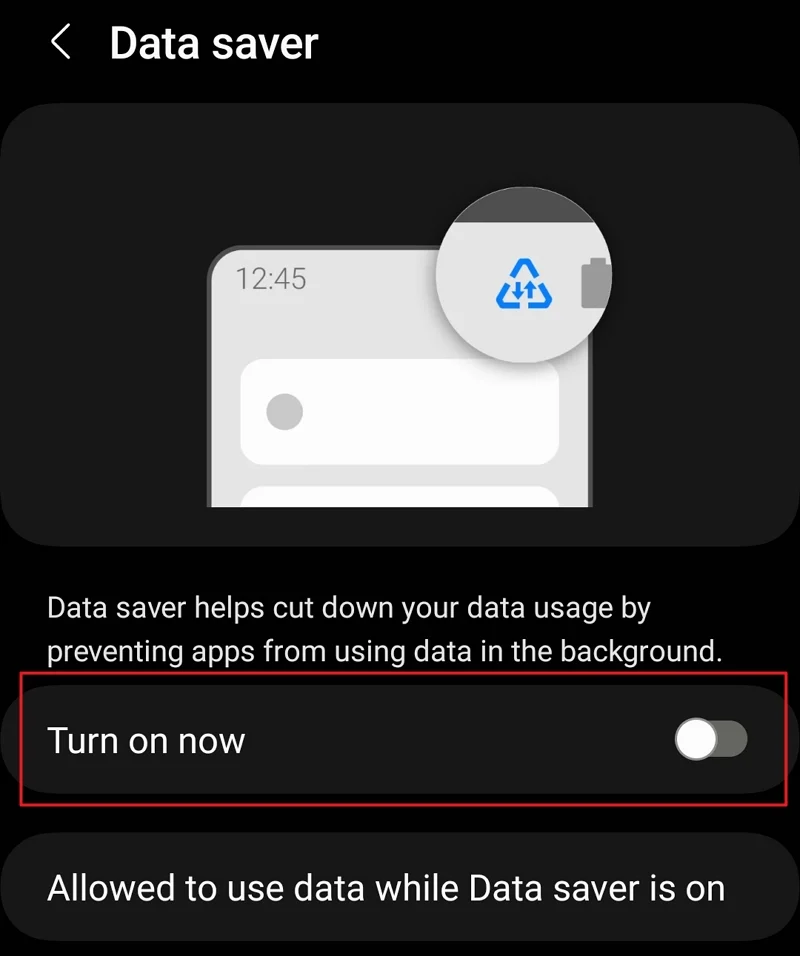
Android デバイスでデータセーバーをオンにしている場合、それが Telegram の接続中にスタックする原因である可能性があります。 Telegram を問題なく使用できるようにするには、これを無効にする必要があります。 オフにするには、設定アプリ> 接続 > データ使用量 > データセーバーに移動します。
同様に、iOS でも低データ モードを有効にしている場合、この問題が発生する可能性があります。 [設定] > [セルラー] > [セルラー データ オプション]に移動し、低データ モードをオフにします。

デバイスのストレージを確認する
新しいファイル、キャッシュ、およびアプリを使用するときに自動的に保存されるその他のデータを保存するのに十分なストレージがデバイスにあることを確認してください。 デバイスのストレージが不足すると、ストレージの制約により新しいキャッシュ データを保存できないため、Telegram で接続の問題が発生します。 問題を解決するには、不要なファイルを削除し、使用しなくなったアプリをアンインストールし、デバイスの空き容量を増やしてください。
ルーターでIPv6を無効にする
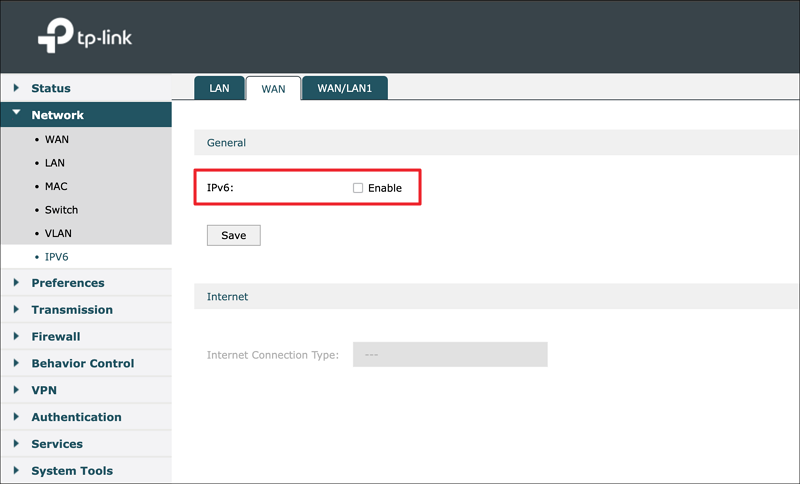
IPv6 は、IPv4 プロトコルを置き換えるために開発された高度なプロトコルです。 IPv4 から IPv6 プロトコルへの移行段階はまだ残っています。 ルーターで IPv6 プロトコルが有効になっている場合、サーバー側の接続が IPv4 である場合、接続ステータスがハングする可能性があります。 これを回避するには、ルーターの設定ページで IPv6 プロトコルを無効にする必要があります。
ルーター設定ページで IPv6 を無効にするには、
- デバイスで Web ブラウザを開きます。 その前に、IPv6 プロトコルを無効にするルーターの WiFi に接続していることを確認してください。
- ルーターのユーザーマニュアルに記載されているルーター設定アドレスを入力するか、インターネットでルーターの製造元の名前を検索してください。
- ルーターのラベルに記載されているユーザー名とパスワードを使用してログインします。
- [詳細設定] または[ネットワーク設定] の[WAN]タブに IPv6 設定が表示されます。
- IPv6の横にあるチェックボックスをタップするか、 「IPv6 を有効にする」をタップして無効にします。
- [保存]をクリックして変更を保存し、ルーターを再起動します。
Telegram アプリのキャッシュをクリアする
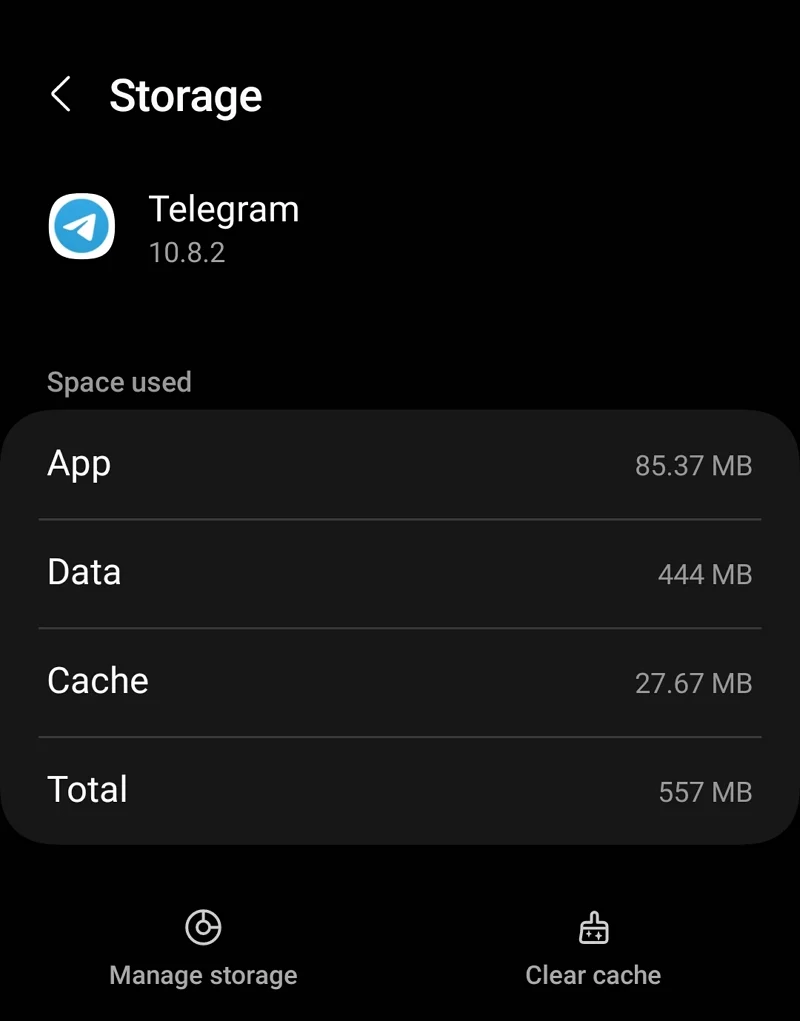
アプリのキャッシュが破損すると、それぞれのアプリの機能に多くの問題が発生する可能性があります。 Telegram アプリも例外ではありません。 Telegram のキャッシュが破損し、接続ステータスがハングする可能性があります。 Telegram アプリのキャッシュをクリアして問題を解決し、Telegram に通常どおり接続します。
Android で Telegram のキャッシュをクリアするには、
- 設定アプリを開く
- 「アプリ」タブをタップします
- 下にスクロールして、インストールされているアプリのリストからTelegram を見つけてタップします
- 次に、Telegram のアプリ情報ページで「ストレージ」をタップします。
- [ストレージ]ページで、画面の下部にある[キャッシュのクリア]をタップします。
問題が解決したかどうかを確認してください。
VPNを無効にする
IP を隠すために VPN で Telegram を使用している場合は、VPN の設定でスプリット トンネリングを有効にして、VPN から Telegram を無効にするか除外することをお勧めします。 電報はロシアやブラジルなどの国で禁止されており、革命に使用される国では定期的に一時禁止に直面している。
Telegram が検閲や禁止に直面している国のサーバーに接続している場合、この問題が発生する可能性があります。 Telegram が正常に動作しているサーバーに接続するか、VPN を無効にして問題を解決してください。
テレグラムを再インストールする

上記の解決策で問題が解決しない場合は、デバイスから Telegram アプリをアンインストールし、Google Play ストアまたは App Store から再インストールする必要があります。 Android では、アプリリストの Telegram アイコンを数秒間長押しし、 「アンインストール」をタップして、デバイスからアプリを完全に削除します。 次に、Google Play ストアを開き、Telegram を検索して、 [インストール]をクリックします。
iOS デバイスでは、Telegram アプリを数秒間長押しし、 [アプリの削除]を選択します。 次に、App Store に移動し、Telegram を検索して、 [入手]ボタンをタップします。
携帯電話番号でログインし、問題が解決したかどうかを確認してください。 何も解決しない場合は、Telegram サポートに連絡して問題を解決してもらう必要があります。
電報が繋がらない
携帯電話の Telegram アプリが接続状態のままになっている、またはインターネットに接続していない場合は、インターネット接続の状態を確認し、Telegram のサーバーの状態を確認し、VPN を無効にし、IPv6 プロトコルを無効にすることで、問題を簡単に解決できます。 , など 上記で説明した方法に従って、Telegram アプリの接続の問題を解決してください。
Telegram が接続中にスタックする問題を修正する方法に関する FAQ
1. Telegram が連絡できなくなるのはなぜですか?
Telegram は、インターネットを使用してサーバーに接続することによってのみ機能します。 あなた側のインターネットまたは Telegram 側のサーバーに問題がある場合、この問題が表示されます。 ネットワークの問題を修正するか、Telegram チームが問題を修正するまで待つことで、この問題を簡単に修正できます。
2. iPhone での Telegram 接続の問題を解決するにはどうすればよいですか?
iPhone で Telegram 接続の問題が発生した場合は、モバイル データから WiFi に切り替えたり、その逆に切り替えたりして、問題が解決するかどうかを確認してください。 インターネットが正常に動作していることを確認してください。 Telegram アプリのキャッシュをクリアし、最新バージョンに更新して、問題の解決に役立つかどうかを確認してください。
3. テレグラムが突然機能しなくなったのはなぜですか?
Telegram が突然動作しなくなった場合は、インターネット接続に問題がある可能性があります。 まず、インターネット接続が適切に機能しているかどうかを確認します。 その後、Telegramページに問題がないか確認してください。 ダウンタイムが問題の原因となっている可能性があります。 Telegram チームによって問題が解決されるまで待つ必要があります。 インターネット接続が適切に動作しており、Telegram に問題がない場合は、Telegram アプリを更新し、デバイスに十分なストレージがあるかどうかを確認し、キャッシュをクリアして、必要に応じて Telegram アプリを再インストールする必要があります。
